Dell Inspiron M5040 User Manual [cs]
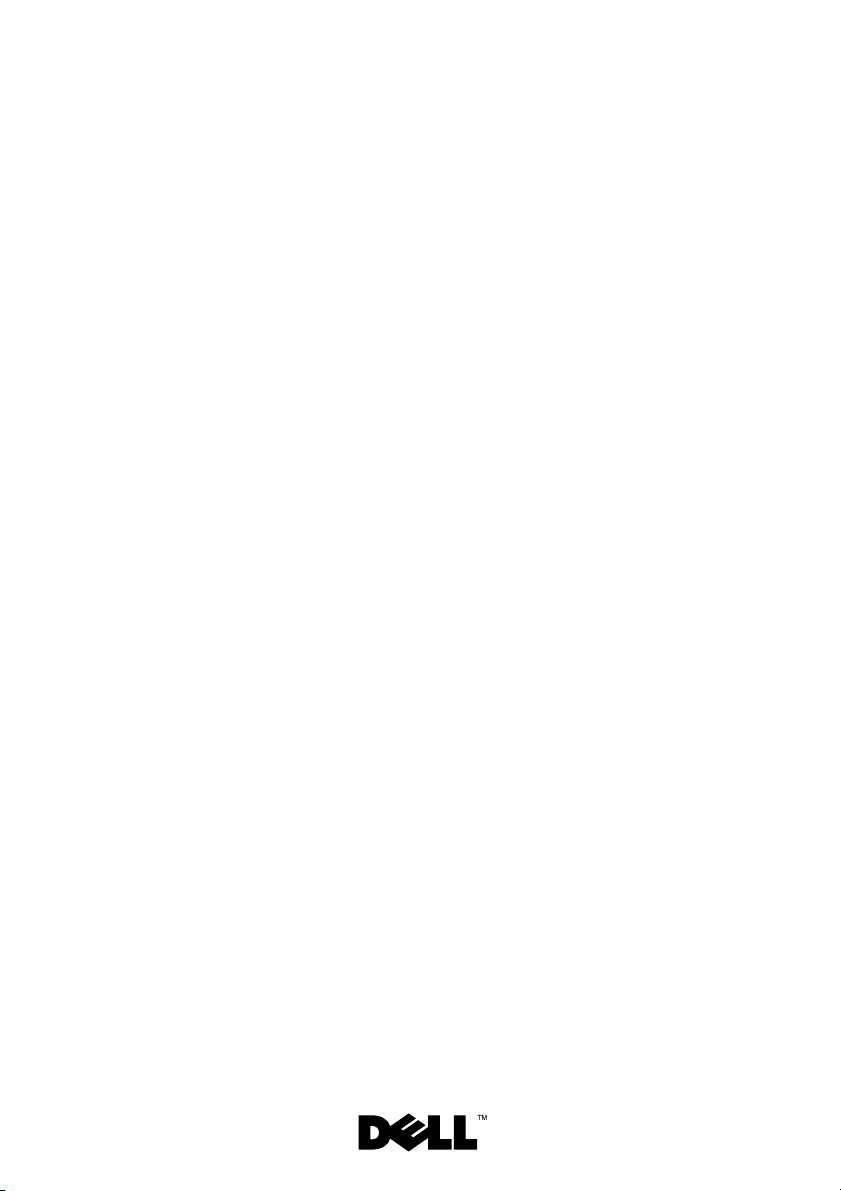
Příručka k počítači
Dell Inspiron M5040/
15-N5040/15-N5050
Číslo modelu: P18F Číslo typu: P18F001; P18F002; P18F003
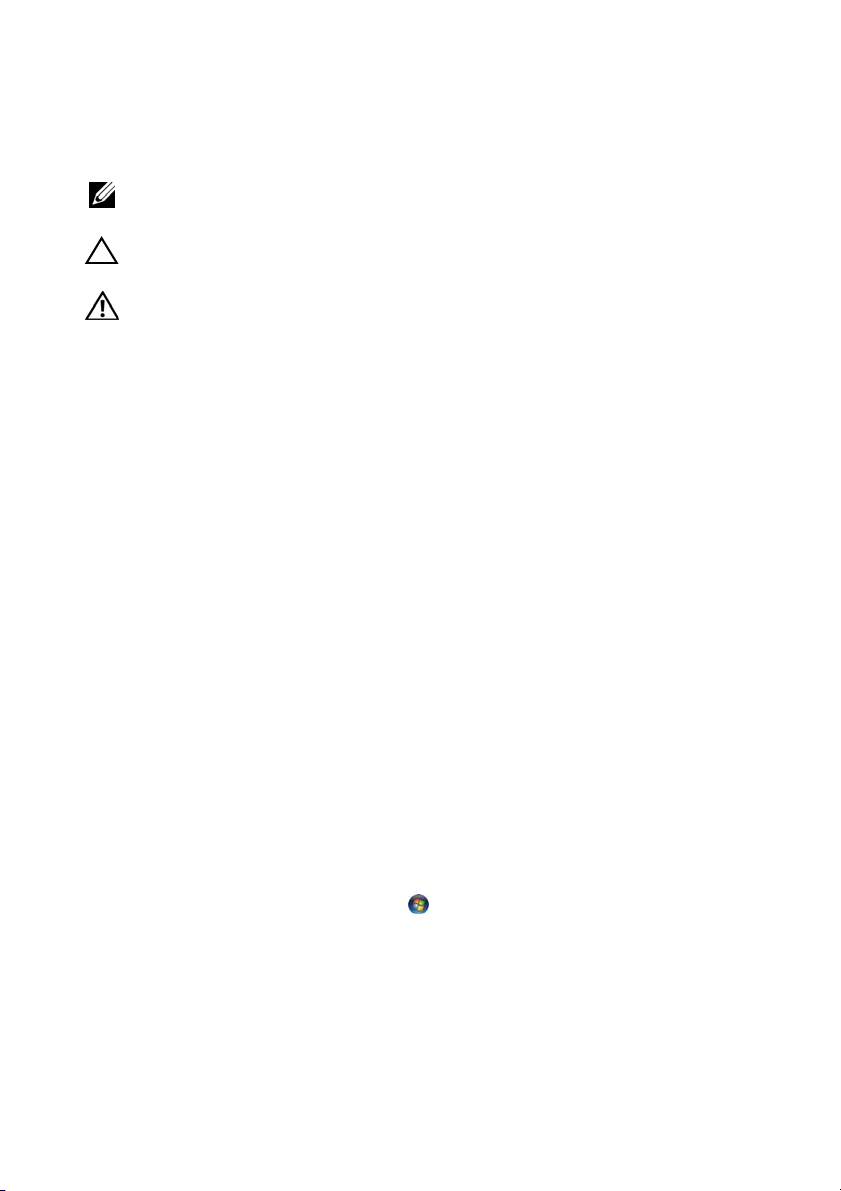
Poznámky, upozornění a varování
POZNÁMKA: POZNÁMKA označuje důležité informace, které pomáhají
lepšímu využití počítače.
UPOZORNĚNÍ: UPOZORNĚNÍ označuje možné nebezpečí poškození
hardwaru nebo ztráty dat v případě nedodržení pokynů.
VAROVÁNÍ: VAROVÁNÍ označuje potenciální nebezpečí poškození
majetku, úrazu nebo smrti.
____________________
Informace v tomto dokumentu se mohou bez předchozího upozornění změnit.
© 2011 Dell Inc. Všechna práva vyhrazena.
Ochranné známky použité v tomto textu: Dell™, logo DELL a Inspiron™ jsou ochranné známky
společnosti Dell Inc.; Bluetooth® je ochrannou známkou společnosti Bluetooth SIG, Inc.; Microsoft®,
Windows®, a logo tlačítka start systému Windows jsou buď ochranné známky, nebo registrované
ochranné známky společnosti Microsoft Corporation v USA nebo v jiných zemích.
Jakákoli reprodukce těchto materiálů bez písemného souhlasu společnosti Dell Inc. je přísně zakázána.
Číslo modelu: P18F Číslo typu: P18F001; P18F002; P18F003
2011 - 05 Verze A00
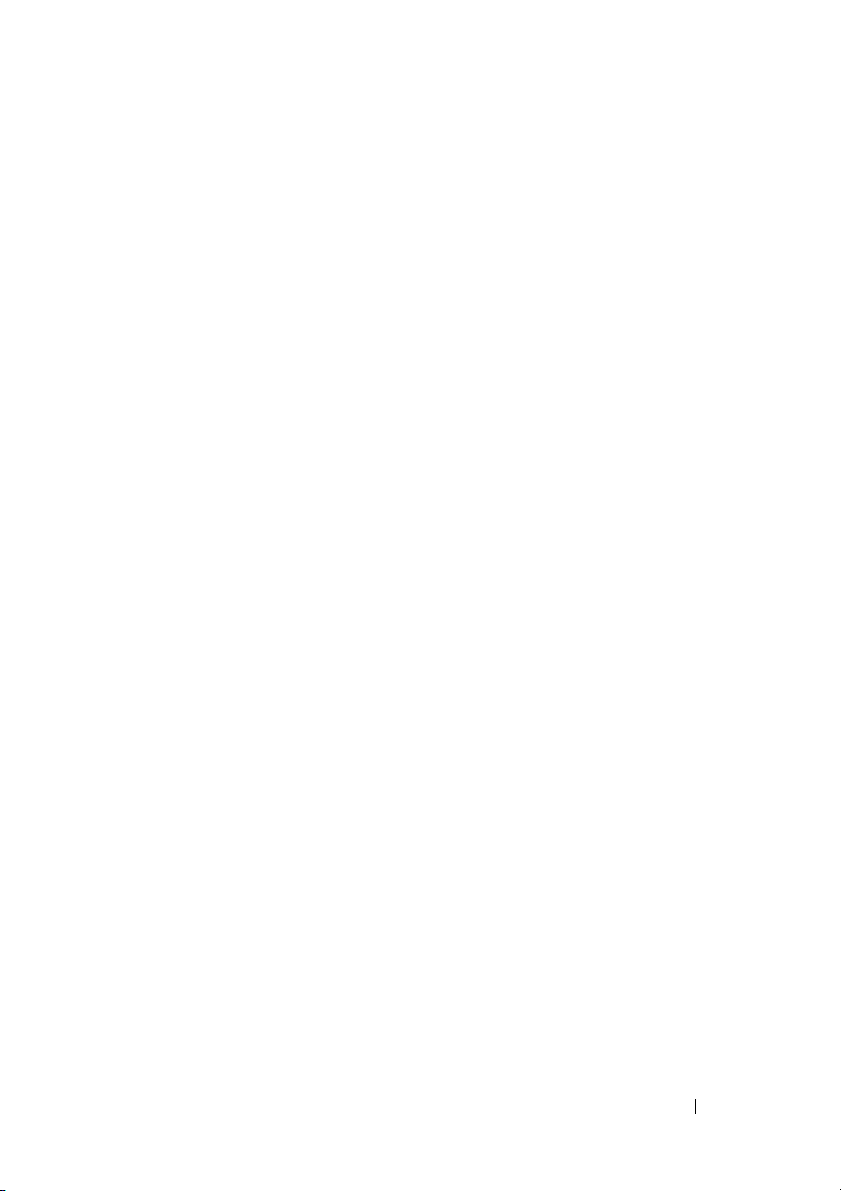
Obsah
1 Než začnete. . . . . . . . . . . . . . . . . . . . . . . 7
Doporučené nástroje . . . . . . . . . . . . . . . . . 7
Vypnutí počítače . . . . . . . . . . . . . . . . . . . . 7
Před manipulací uvnitř počítače
. . . . . . . . . . 8
2 Baterie . . . . . . . . . . . . . . . . . . . . . . . . . . 11
Vyjmutí baterie . . . . . . . . . . . . . . . . . . . . 11
Výměna baterie . . . . . . . . . . . . . . . . . . . . 12
3 Klávesnice . . . . . . . . . . . . . . . . . . . . . . . 13
Demontáž klávesnice . . . . . . . . . . . . . . . . 13
Montáž klávesnice
. . . . . . . . . . . . . . . . . . 15
4 Pamět’ové moduly . . . . . . . . . . . . . . . . 17
Vyjmutí pamět’ových modulů . . . . . . . . . . . 17
Montáž pamět’ových modulů
. . . . . . . . . . . 18
Obsah 3
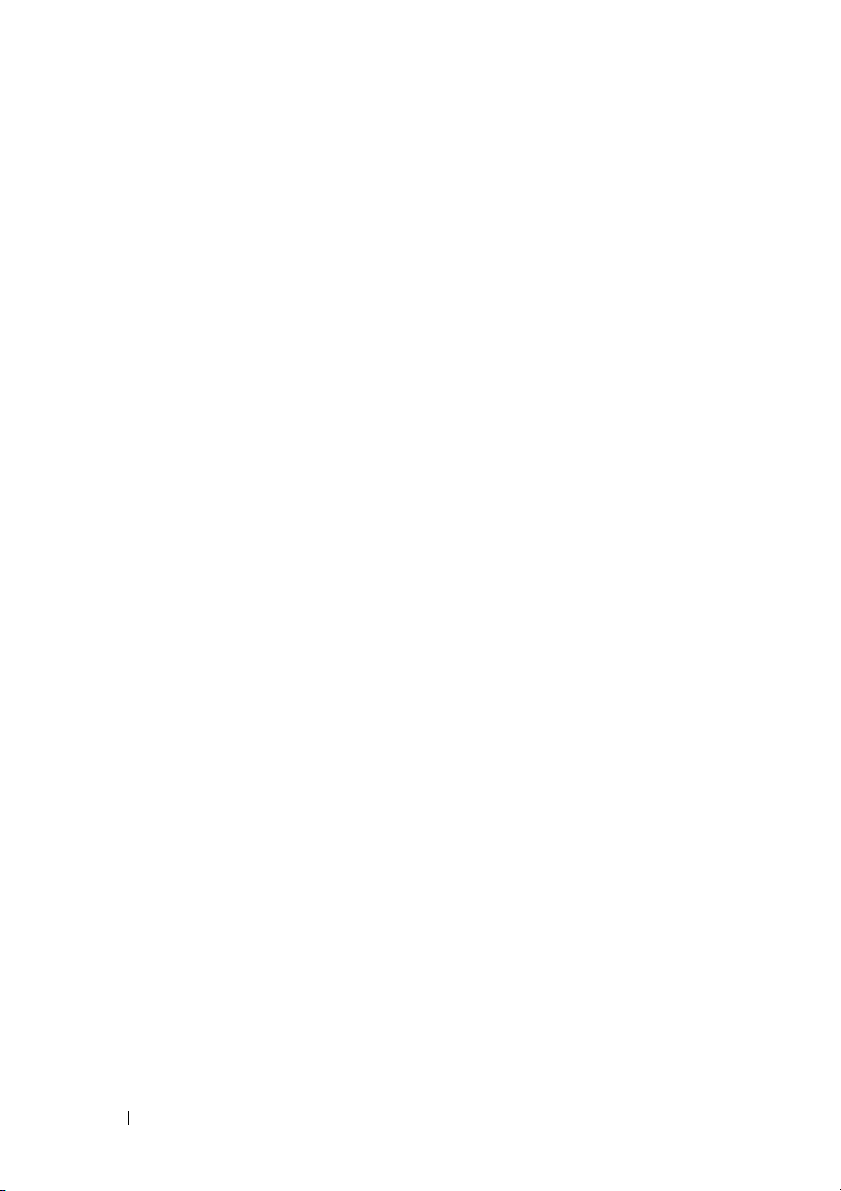
5 Optická jednotka . . . . . . . . . . . . . . . . . . 21
Vyjmutí optické jednotky . . . . . . . . . . . . . . 21
Montáž optické jednotky . . . . . . . . . . . . . . 22
6 Bezdrátová karta Mini-Card . . . . . . . . 23
Demontáž karty Mini-Card . . . . . . . . . . . . . 23
Montáž karty Mini-Card
. . . . . . . . . . . . . . . 25
7 Sestava opěrky rukou . . . . . . . . . . . . . 27
Demontáž sestavy opěrky rukou . . . . . . . . . 27
Montáž sestavy opěrky rukou
. . . . . . . . . . . 30
8 Deska vypínače . . . . . . . . . . . . . . . . . . . 33
Demontáž desky tlačítka napájení . . . . . . . . 33
Montáž desky tlačítka napájení . . . . . . . . . . 34
9 Pevný disk . . . . . . . . . . . . . . . . . . . . . . . 35
Demontáž pevného disku . . . . . . . . . . . . . . 36
Montáž pevného disku
. . . . . . . . . . . . . . . . 37
4 Obsah
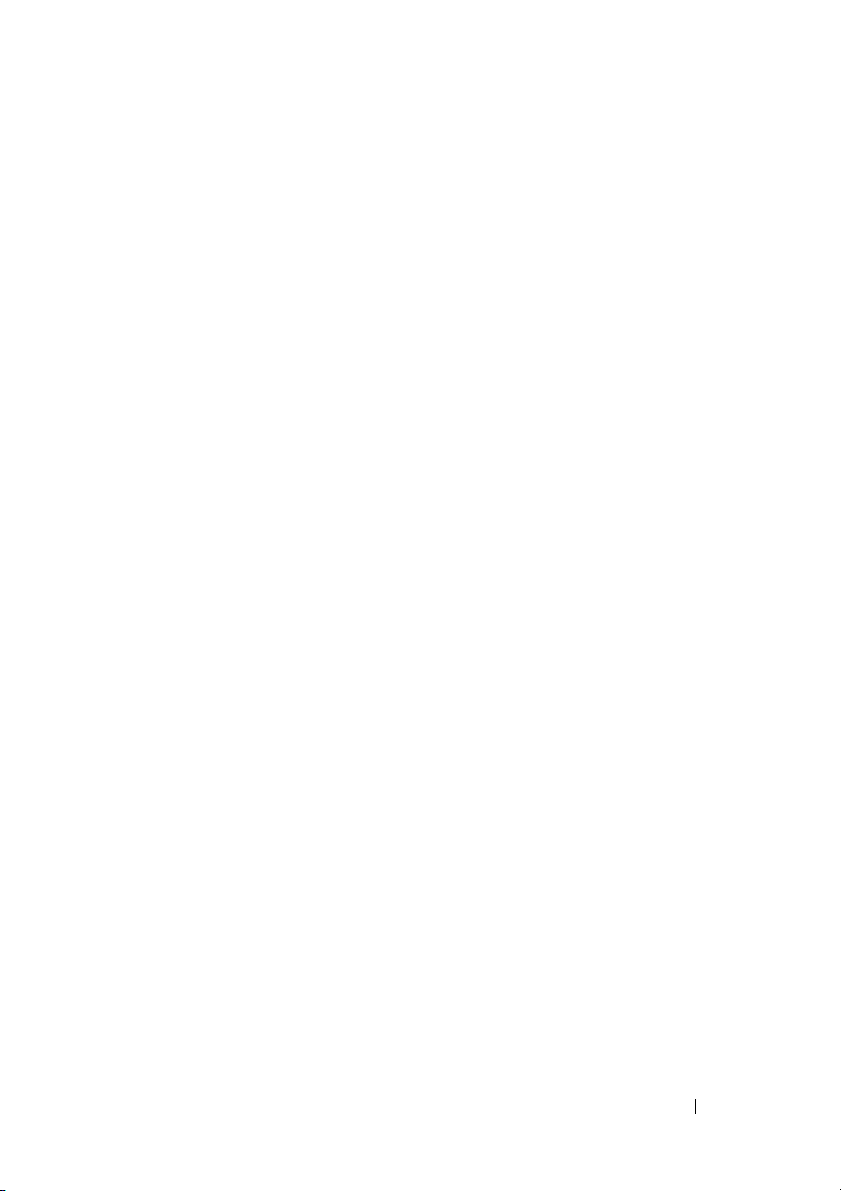
10 Knoflíková baterie . . . . . . . . . . . . . . . . 39
Vyjmutí knoflíkové baterie . . . . . . . . . . . . . 39
Vložení knoflíkové baterie . . . . . . . . . . . . . 40
11 Panel USB . . . . . . . . . . . . . . . . . . . . . . . 41
Demontáž panelu USB . . . . . . . . . . . . . . . 41
Montáž panelu USB
. . . . . . . . . . . . . . . . . 42
12 Sestava chlazení . . . . . . . . . . . . . . . . . 43
Demontáž sestavy chlazení . . . . . . . . . . . . 43
Montáž sestavy chlazení
. . . . . . . . . . . . . . 44
13 Modul procesoru
(Pouze pro model Inspiron
15-N5050/15-N5040) . . . . . . . . . . . . . . 45
Demontáž modulu procesoru . . . . . . . . . . . 45
Montáž modulu procesoru
. . . . . . . . . . . . . 47
14 Kryt závěsu . . . . . . . . . . . . . . . . . . . . . . 49
Demontáž krytu závěsu . . . . . . . . . . . . . . . 49
Montáž krytu závěsu. . . . . . . . . . . . . . . . . 51
Obsah 5
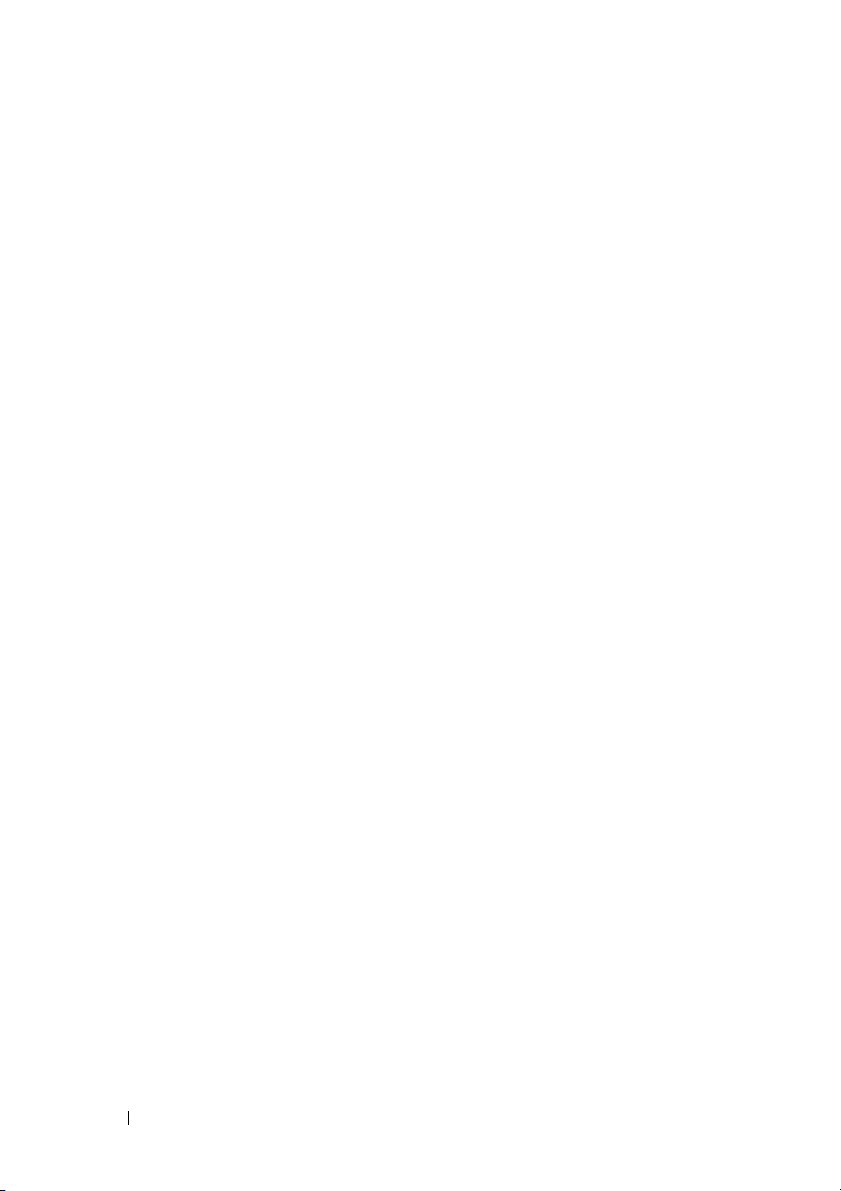
15 Displej . . . . . . . . . . . . . . . . . . . . . . . . . . . 53
Sestava displeje. . . . . . . . . . . . . . . . . . . . 53
Odejmutí sestavy displeje
Montáž sestavy displeje
. . . . . . . . . . . . 53
. . . . . . . . . . . . . 56
Rámeček displeje
Demontáž rámečku displeje
Montáž rámečku displeje
Panel displeje
Demontáž panelu displeje
Montáž panelu displeje
. . . . . . . . . . . . . . . . . . . 57
. . . . . . . . . . . 57
. . . . . . . . . . . . 58
. . . . . . . . . . . . . . . . . . . . . 58
. . . . . . . . . . . . 58
. . . . . . . . . . . . . . 61
16 Modul kamery . . . . . . . . . . . . . . . . . . . . 63
Demontáž modulu kamery . . . . . . . . . . . . . 63
Montáž modulu kamery . . . . . . . . . . . . . . . 64
17 Základní deska . . . . . . . . . . . . . . . . . . . 65
Vyjmutí základní desky . . . . . . . . . . . . . . . 65
Montáž základní desky
Zadání servisního označení do
systému BIOS
. . . . . . . . . . . . . . . . . . . . . 68
. . . . . . . . . . . . . . . 67
18 Aktualizace systému BIOS . . . . . . . . . 69
6 Obsah
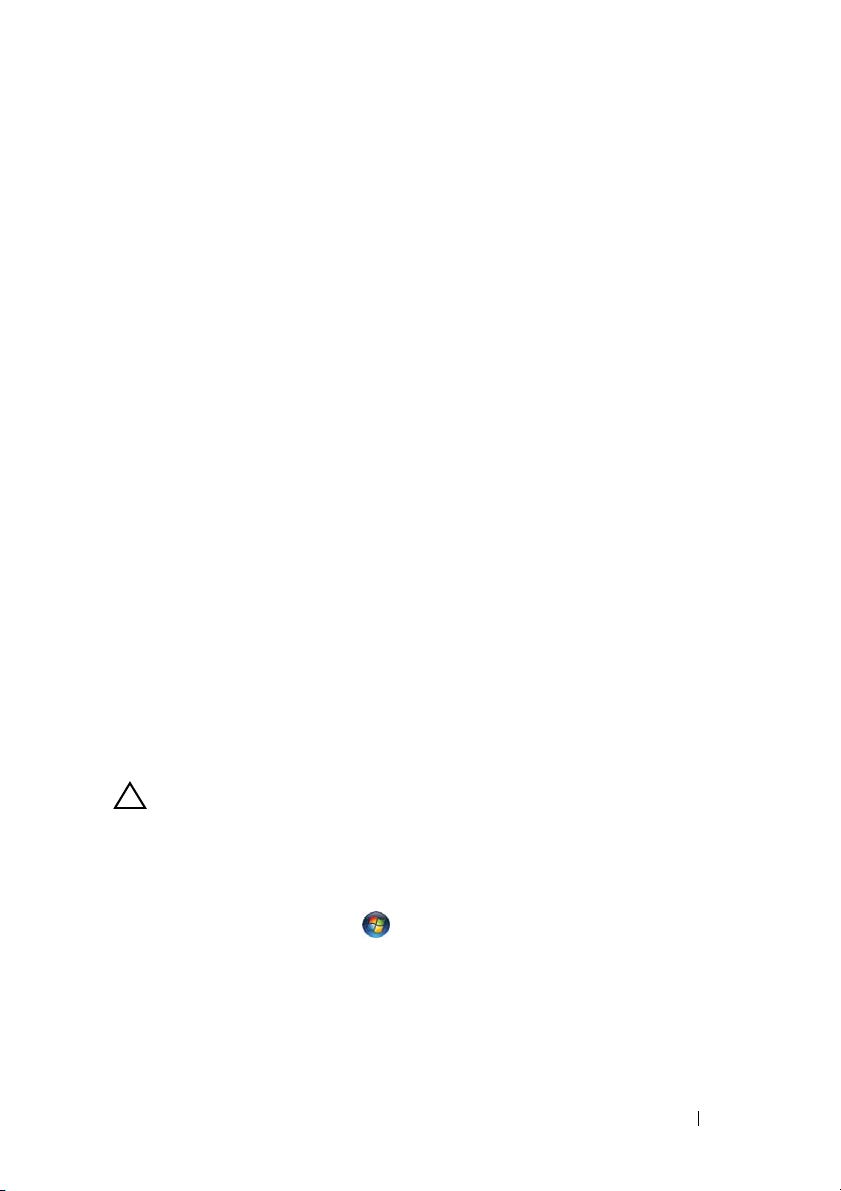
1
Než začnete
V této příručce jsou uvedeny pokyny pro demontáž a montáž komponent do
počítače. Než začnete provádět jakýkoli uvedený postup, ujistěte se, že:
• Byly provedeny kroky v částech „Vypnutí počítače“ na straně 7 a „Před
manipulací uvnitř počítače“ na straně 8.
• Byly nastudovány bezpečnostní informace dodané s počítačem
•Součást může být vyměněna nebo (v případě samostatného nákupu)
namontována podle postupu demontáže provedeného v obráceném pořadí kroků.
Doporučené nástroje
Postupy uvedené v tomto dokumentu mohou vyžadovat použití následujících
nástrojů:
• Malý plochý šroubovák
• Šroubovák Phillips
• Plastová jehla
• Spustitelný program pro aktualizaci systému BIOS dostupný na stránkách
support.dell.com
.
Vypnutí počítače
UPOZORNĚNÍ: Před vypnutím počítače uložte a zavřete všechny
otevřené soubory a ukončete všechny spuštěné aplikace. Předejdete
tak ztrátě dat.
1
Uložte a zavřete všechny otevřené soubory a ukončete všechny spuštěné
aplikace.
2
Klikněte na tlačítko
Po dokončení procesu vypnutí operačního systému se počítač vypne.
3
Zkontrolujte, zda je počítač vypnutý. Pokud se počítač nevypne automaticky
po ukončení operačního systému, stiskněte a podržte tlačítko napájení, dokud
se počítač nevypne.
Start
a pak na tlačítko
Shut Down
(Vypnout).
Než začnete 7
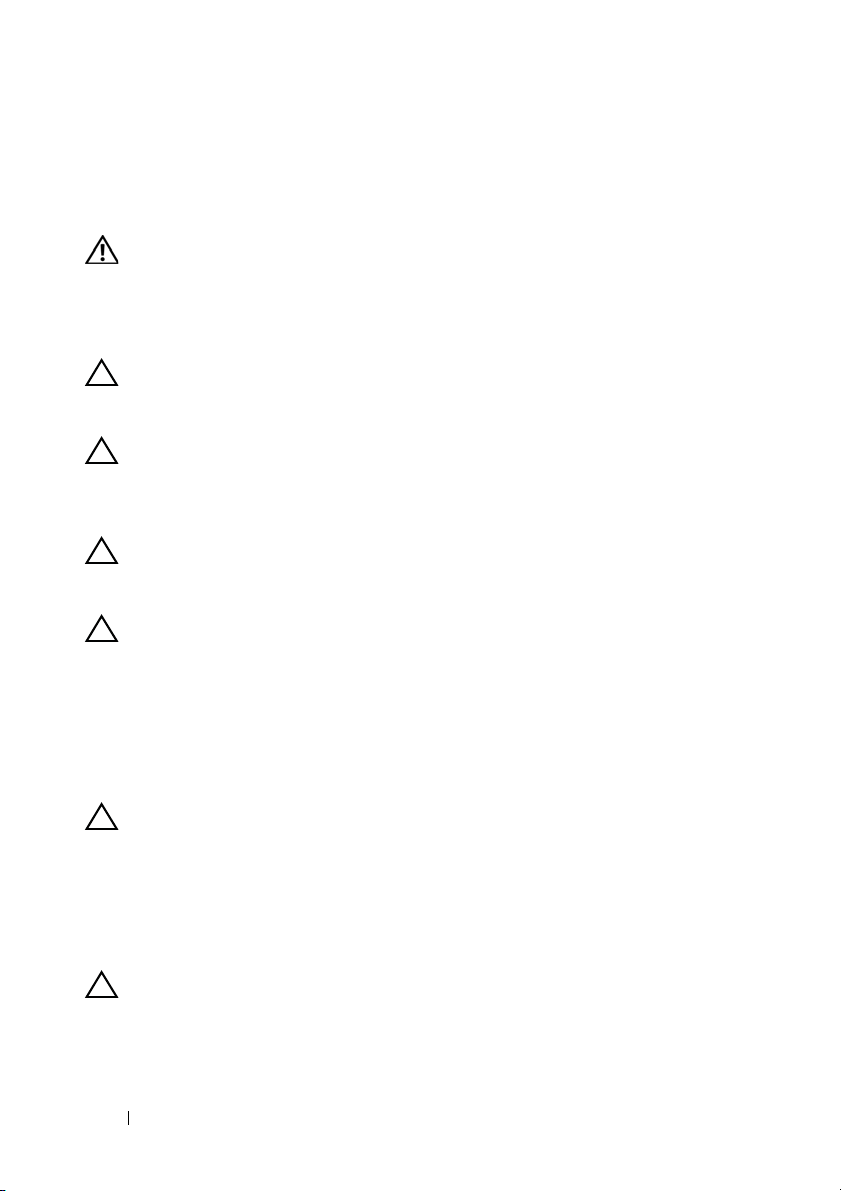
Před manipulací uvnitř počítače
Dodržujte následující bezpečnostní zásady, abyste zabránili možnému
poškození počítače a zajistili vlastní bezpečnost.
VAROVÁNÍ: Před manipulací uvnitř počítače si přečtěte
bezpečnostní informace dodané s počítačem. Další informace
o vhodných bezpečných postupech naleznete na domovské stránce
Regulatory Compliance (Soulad s předpisy) na adrese
www.dell.com/regulatory_compliance.
UPOZORNĚNÍ: Abyste předešli elektrostatickému výboji, použijte
uzemňovací náramek nebo se opakovaně dotýkejte nenatřeného
kovového povrchu (například konektoru počítače).
UPOZORNĚNÍ: Zacházejte s komponentami a deskami opatrně.
Nedotýkejte se komponent nebo kontaktů na desce. Držte desku za
její hrany nebo kovový montážní držák. Součásti (například procesor)
držte za hrany, nikoli za kolíky (piny).
UPOZORNĚNÍ: Opravy počítače smí provádět pouze kvalifikovaný
servisní technik. Na škody způsobené neoprávněným servisním
zásahem se nevztahuje záruka.
UPOZORNĚNÍ: Při odpojování kabelu tahejte za konektor nebo
výčnělek pro vytahování, nikoli za samotný kabel. Některé kabely jsou
vybaveny konektory s pojistnými výčnělky. Pokud odpojujete tento
typ kabelu, před odpojením kabelu pojistné výčnělky stiskněte. Při
odtahování konektorů od sebe je udržujte rovnoměrně seřízené,
abyste neohnuli některé kolíky konektorů. Také se před zapojením
kabelu ujistěte, že jsou oba konektory správně nasměrovány
a zarovnány.
UPOZORNĚNÍ: Aby se zabránilo poškození, před manipulací uvnitř
počítače proveďte následující kroky.
1
Ujistěte se, že je pracovní povrch rovný a čistý, aby nedošlo k poškrábání
krytu počítače.
2
Vypněte počítač. Viz „Vypnutí počítače“ na straně 7 a všechna připojená
zařízení.
UPOZORNĚNÍ: Při odpojování sít’ového kabelu nejprve odpojte
kabel od počítače a potom ze sít’ového zařízení.
3
Odpojte od počítače veškeré telefonní a sít’ové kabely.
8 Než začnete
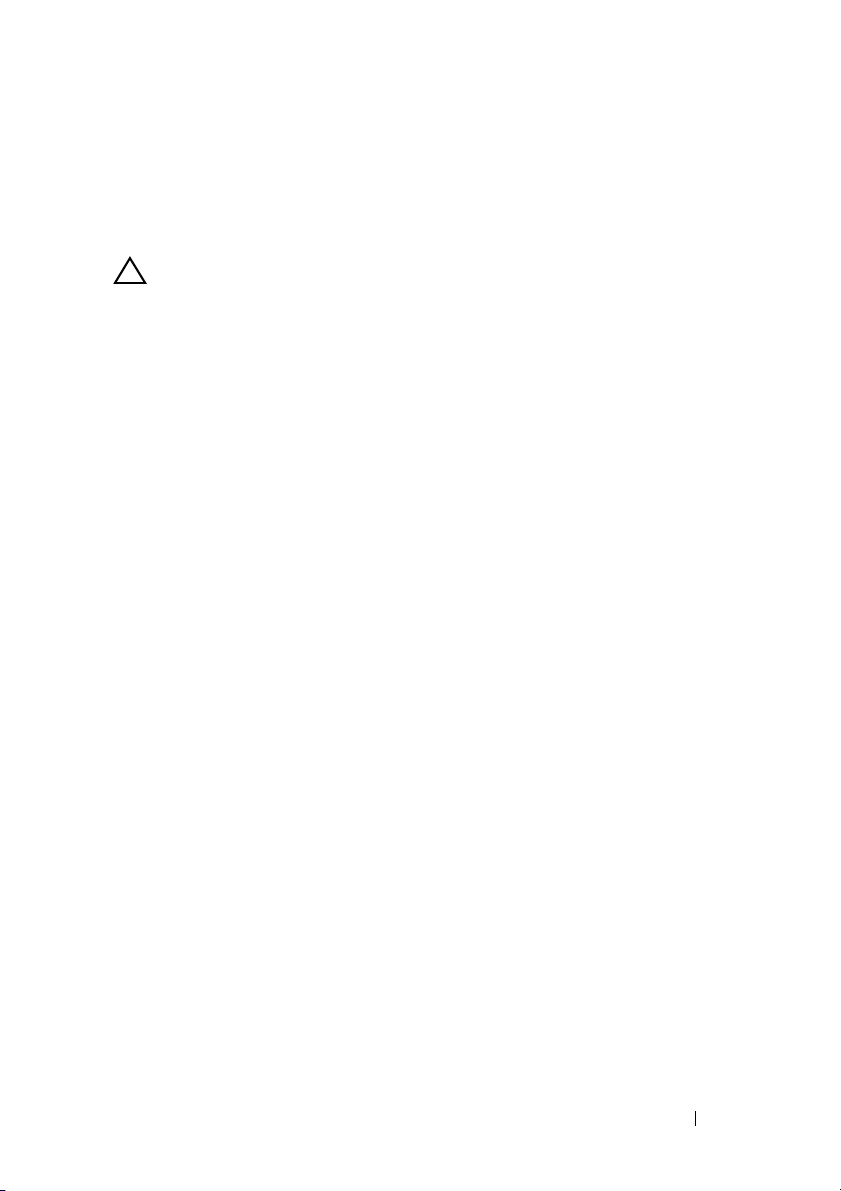
4
Stiskněte a vyjměte všechny karty instalované ve čtečce pamět’ových
karet 3 v 1.
5
Odpojte počítač a všechna připojená zařízení z elektrických zásuvek.
6
Odpojte všechna zařízení připojená k počítači.
UPOZORNĚNÍ: Před manipulací uvnitř počítače vyjměte hlavní
baterii, viz část „Vyjmutí baterie“ na straně 11. Předejdete tak
poškození základní desky.
7
Vy j m ěte baterii. Viz „Vyjmutí baterie“ na straně 11.
8
Otočte počítač horní stranou nahoru, otevřete displej a stiskněte tlačítko
napájení, čímž uzemníte základní desku.
Než začnete 9
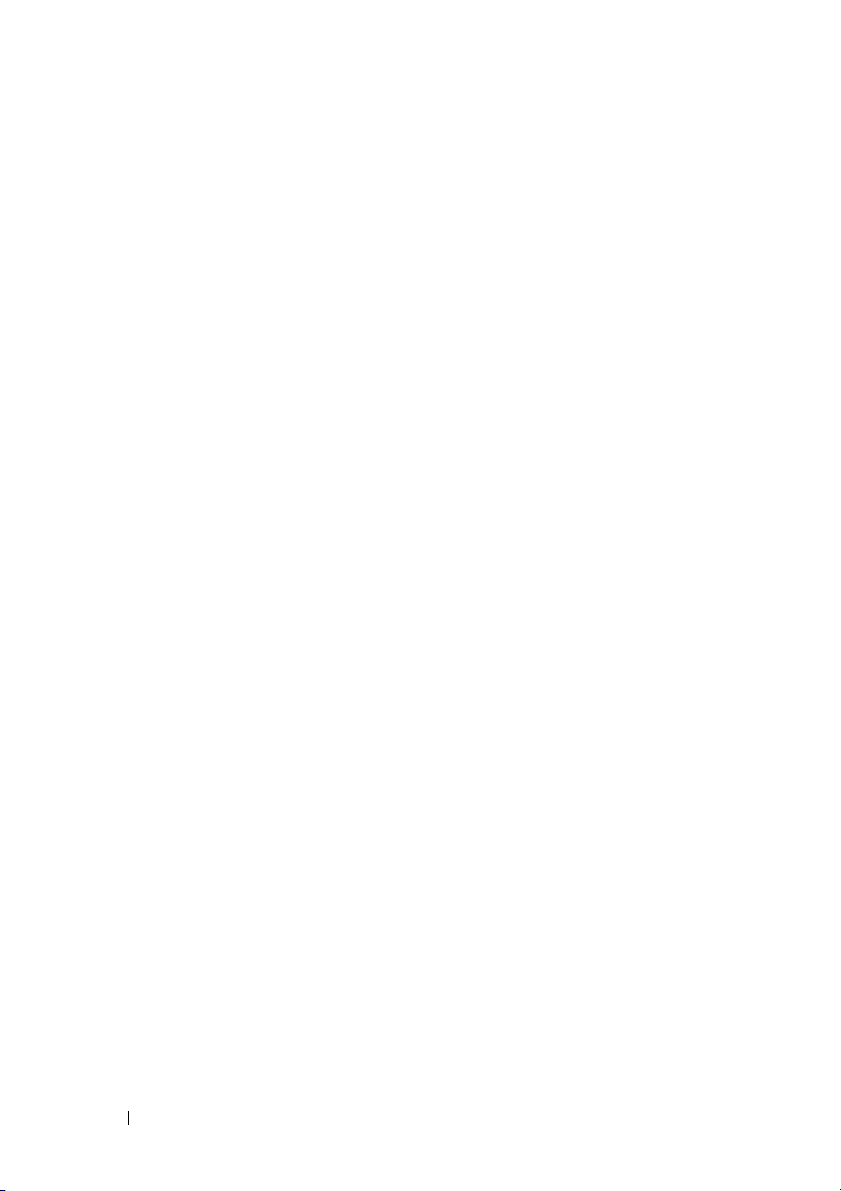
10 Než začnete
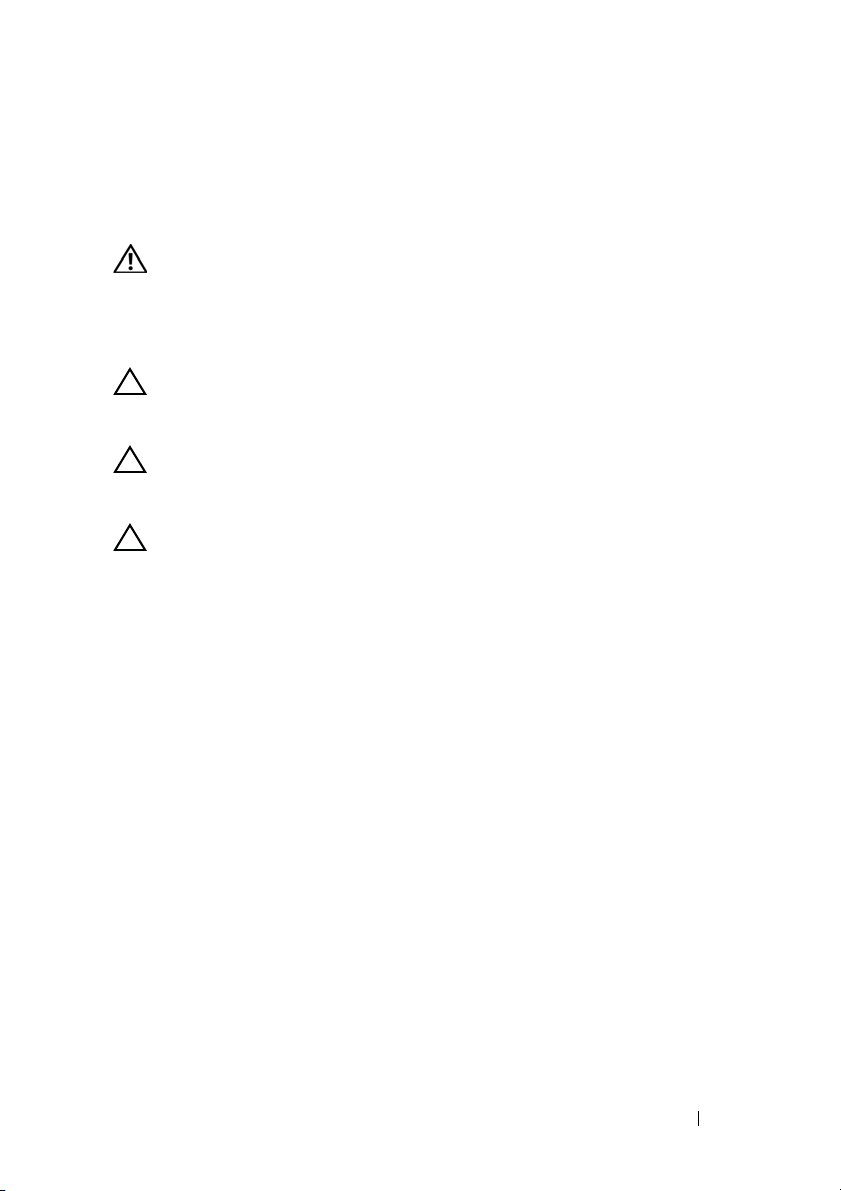
Baterie
VAROVÁNÍ: Před manipulací uvnitř počítače si přečtěte
bezpečnostní informace dodané s počítačem. Další informace
o vhodných bezpečných postupech naleznete na domovské stránce
Regulatory Compliance (Soulad s předpisy) na adrese
www.dell.com/regulatory_compliance.
UPOZORNĚNÍ: Opravy počítače smí provádět pouze kvalifikovaný
servisní technik. Na škody způsobené neoprávněným servisním
zásahem se nevztahuje záruka.
UPOZORNĚNÍ: Abyste předešli elektrostatickému výboji, použijte
uzemňovací náramek nebo se opakovaně dotýkejte nenatřeného
kovového povrchu (například konektoru počítače).
UPOZORNĚNÍ: Používejte pouze baterii určenou speciálně pro tento
počítač Dell. Předejdete tak poškození počítače. Nepoužívejte baterie
určené pro jiné počítače Dell.
Vyjmutí baterie
1
Postupujte podle pokynů v části „Než začnete“ na straně 7.
2
Vypněte počítač a otočte jej.
3
Posouvejte jisticí západku baterie do odemčené polohy, dokud nezapadne na
místo.
4
Posuňte a držte uvolňovací západku baterie v odemčené poloze.
5
Vy s u ňte a zvedněte baterii z přihrádky.
2
Baterie 11

3
2
1
1 západka pro uvolnění baterie 2 baterie
3 západka zamknutí baterie
Výměna baterie
1
Postupujte podle pokynů v části „Než začnete“ na straně 7.
2
Zasuňte baterii do pozice, dokud nezapadne na místo.
3
Přesuňte západku zamknutí baterie do uzamčené polohy.
12 Baterie
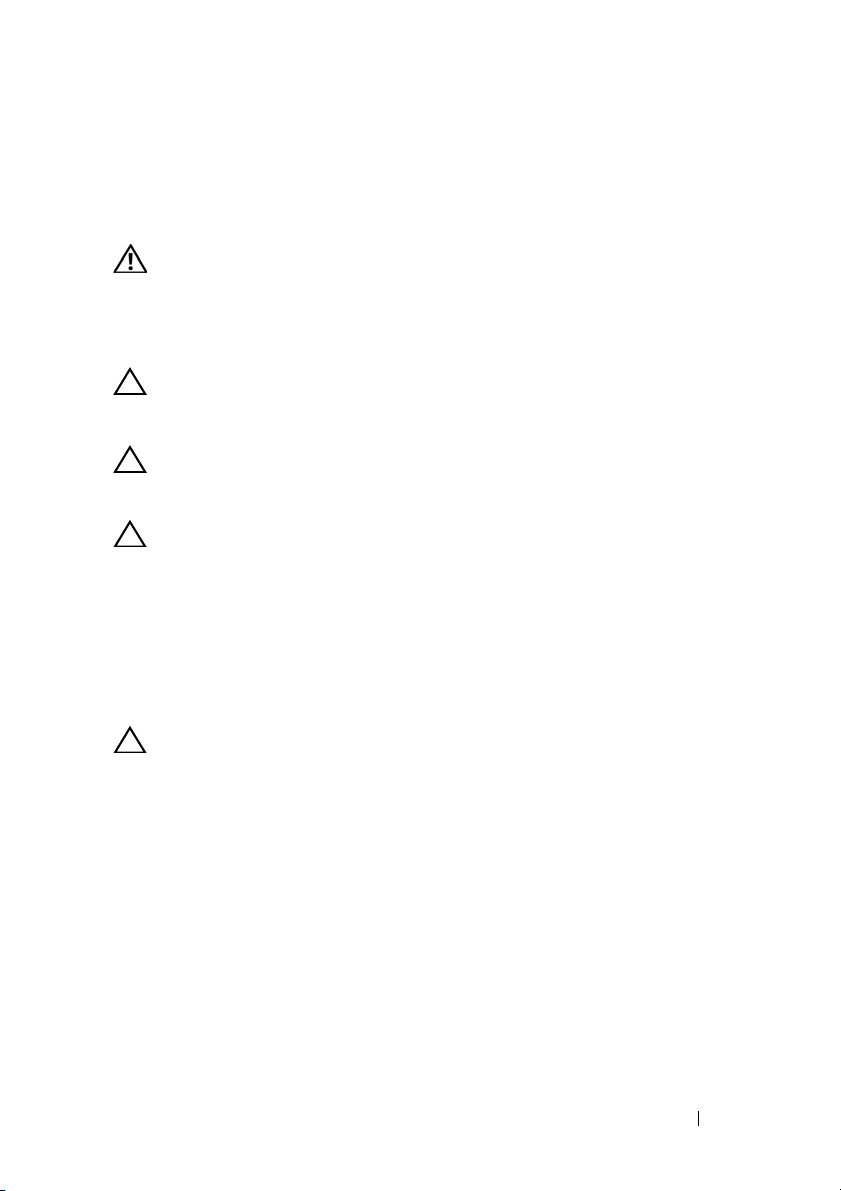
Klávesnice
VAROVÁNÍ: Před manipulací uvnitř počítače si přečtěte
bezpečnostní informace dodané s počítačem. Další informace
o vhodných bezpečných postupech naleznete na domovské stránce
Regulatory Compliance (Soulad s předpisy) na adrese
www.dell.com/regulatory_compliance.
UPOZORNĚNÍ: Opravy počítače smí provádět pouze kvalifikovaný
servisní technik. Na škody způsobené neoprávněným servisním
zásahem se nevztahuje záruka.
UPOZORNĚNÍ: Abyste předešli elektrostatickému výboji, použijte
uzemňovací náramek nebo se opakovaně dotýkejte nenatřeného
kovového povrchu (například konektoru počítače).
UPOZORNĚNÍ: Před manipulací uvnitř počítače vyjměte hlavní
baterii, viz část „Vyjmutí baterie“ na straně 11. Předejdete tak
poškození základní desky.
Demontáž klávesnice
1
Postupujte podle pokynů v části „Než začnete“ na straně 7.
2
Vy j m ěte baterii. Viz „Vyjmutí baterie“ na straně 11.
3
UPOZORNĚNÍ: Tlačítka klávesnice jsou křehká, snadno vypadnou
a poskládat je zpět na místo je časově náročné. Při demontáži
klávesnice a manipulaci s ní buďte opatrní.
3
Otočte počítač vzhůru nohama a otevřete displej, co nejvíce je to možné.
4
Pomocí plastové jehly uvolněte čtyři výčnělky, kterými je klávesnice upevněna
k opěrce rukou a uvolňujte klávesnici, dokud se neodpojí od opěrky.
Klávesnice 13
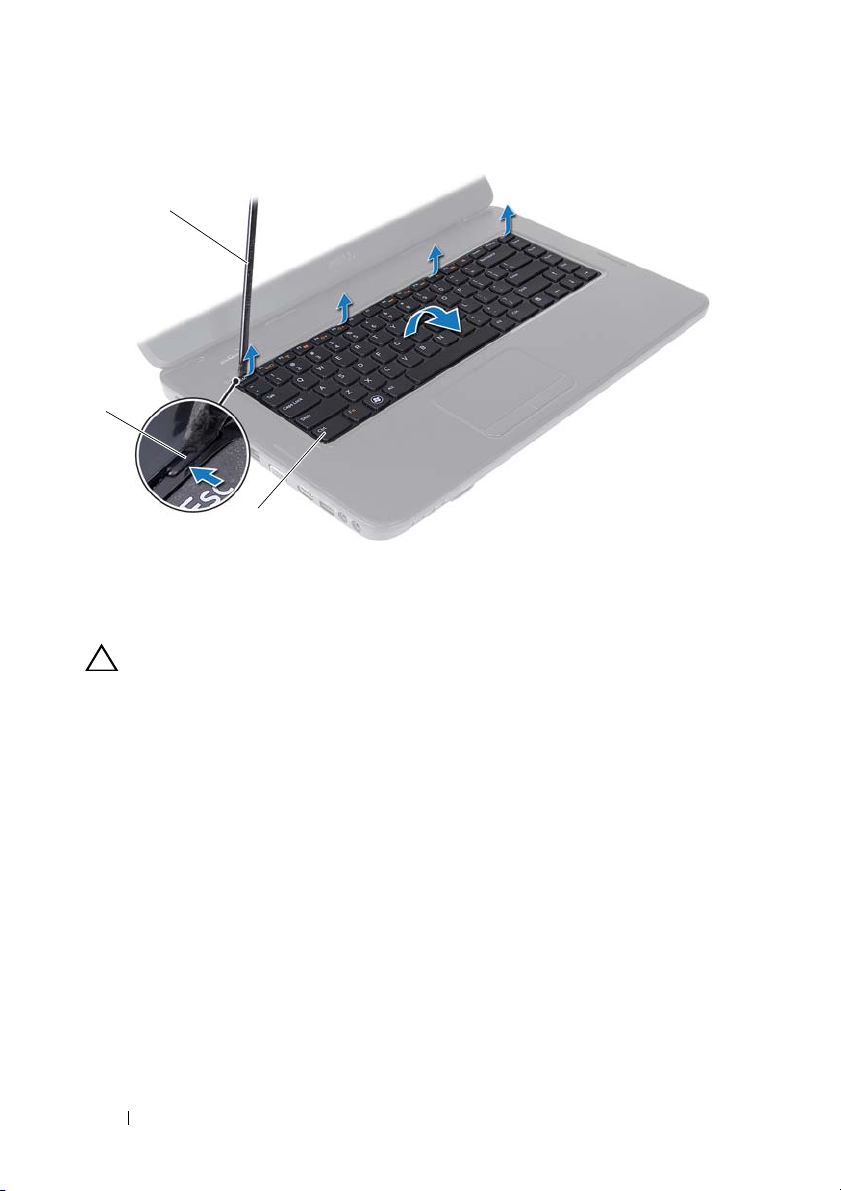
1
2
3
1 plastová jehla 2 výčnělky (4)
3 klávesnice
UPOZORNĚNÍ: Tlačítka klávesnice jsou křehká, snadno vypadnou
a poskládat je zpět na místo je časově náročné. Při demontáži
klávesnice a manipulaci s ní buďte opatrní.
5
Překlopte klávesnici a položte ji na sestavu opěrky rukou.
6
Zvedněte západku konektoru, která zajišt’uje kabel klávesnice ke konektoru
na základní desce, a kabel vyjměte.
7
Zvedněte klávesnici z počítače.
14 Klávesnice

1
2
1 kabel klávesnice 2 klávesnice
Montáž klávesnice
1
Postupujte podle pokynů v části „Než začnete“ na straně 7.
2
Nasuňte kabel klávesnice do konektoru na základní desce. Zamáčkněte
západku konektoru a připevněte tak kabel klávesnice ke konektoru základní
desky.
3
Zasuňte výčnělky na klávesnici do slotů na opěrce rukou.
4
Mírným stisknutím kolem okrajů klávesnice zajistěte čtyři jisticí výčnělky
klávesnice.
5
Zavřete displej a otočte počítač spodní stranou vzhůru.
6
Vložte baterii. Viz „Výměna baterie“ na straně 12.
Klávesnice 15
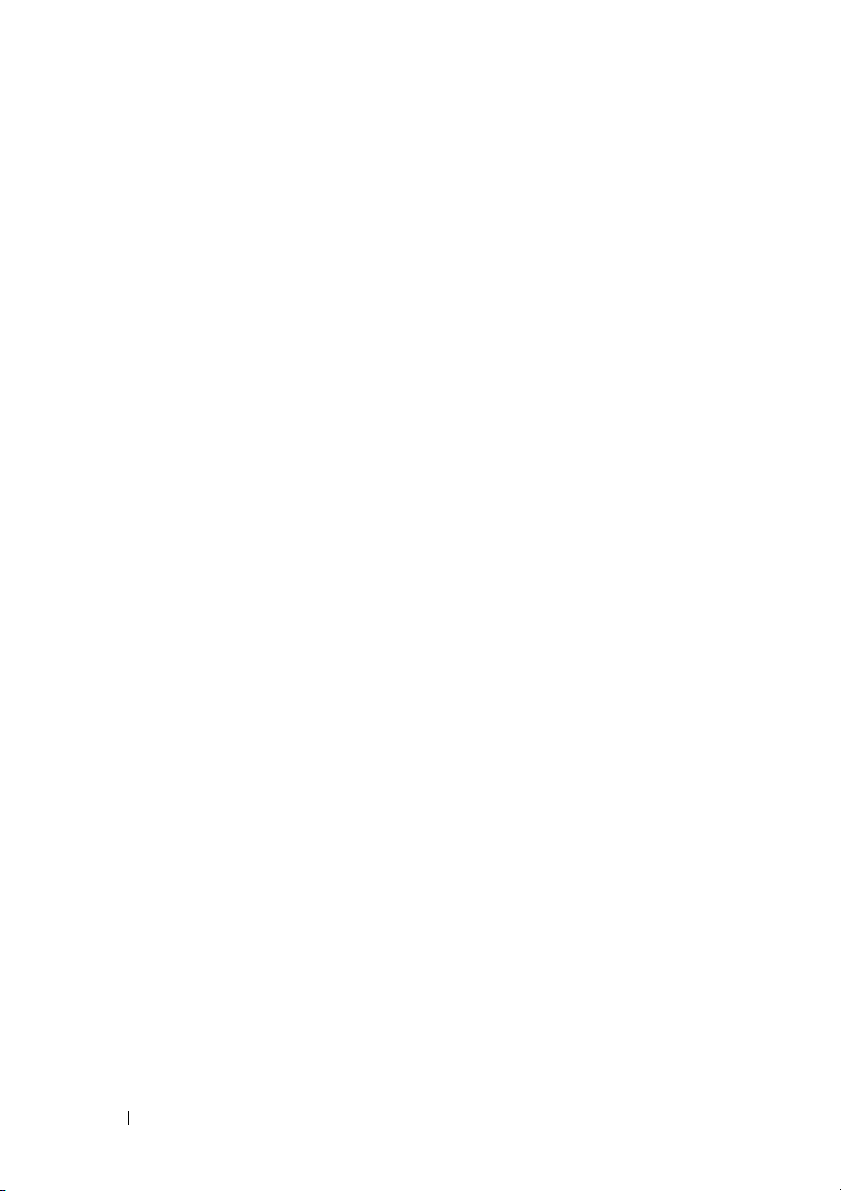
16 Klávesnice
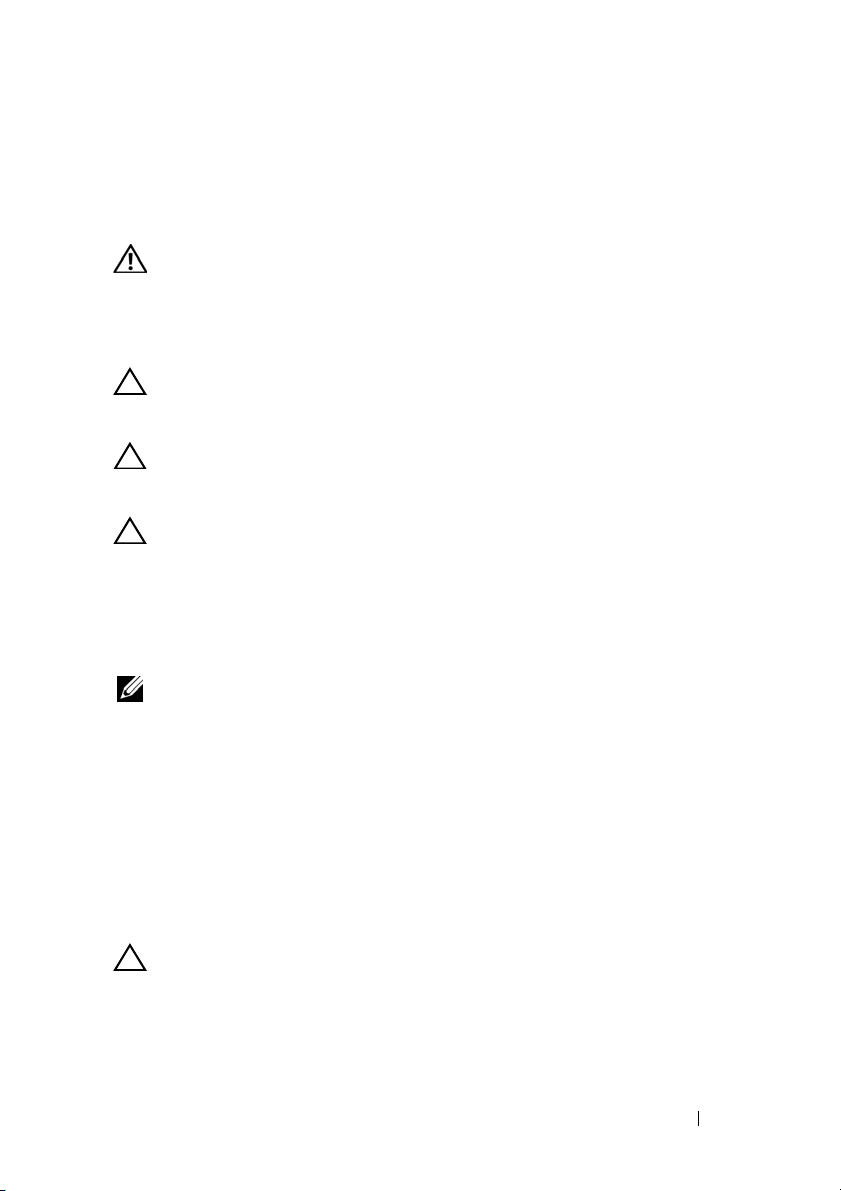
4
Pamět’ové moduly
VAROVÁNÍ: Před manipulací uvnitř počítače si přečtěte
bezpečnostní informace dodané s počítačem. Další informace
o vhodných bezpečných postupech naleznete na domovské stránce
Regulatory Compliance (Soulad s předpisy) na adrese
www.dell.com/regulatory_compliance.
UPOZORNĚNÍ: Opravy počítače smí provádět pouze kvalifikovaný
servisní technik. Na škody způsobené neoprávněným servisním
zásahem se nevztahuje záruka.
UPOZORNĚNÍ: Abyste předešli elektrostatickému výboji, použijte
uzemňovací náramek nebo se opakovaně dotýkejte nenatřeného
kovového povrchu (například konektoru počítače).
UPOZORNĚNÍ: Před manipulací uvnitř počítače vyjměte hlavní
baterii, viz část „Vyjmutí baterie“ na straně 11. Předejdete tak
poškození základní desky.
Pamět’ počítače můžete rozšířit instalací pamět’ových modulů na základní
desku. Informace o typu paměti, který váš počítač podporuje, najdete v části
Specifications (Specifikace) na adrese support.dell.com/manuals.
POZNÁMKA: Na pamět’ové moduly zakoupené od společnosti Dell se
vztahuje záruka poskytovaná na počítač.
Počítač je vybaven dvěma uživatelsky přístupnými paticemi SODIMM
označenými DIMM A a DIMM B, které jsou přístupné ze spodní strany počítače.
Vyjmutí pamět’ových modulů
1
Postupujte podle pokynů v části „Než začnete“ na straně 7.
2
Vy j m ěte baterii. Viz „Vyjmutí baterie“ na straně 11.
3
Demontujte klávesnici. Viz „Demontáž klávesnice“ na straně 13.
UPOZORNĚNÍ: Chcete-li předejít poškození konektoru pamět’ového
modulu, nepoužívejte k roztažení zajišt’ovacích spon pamět’ového
modulu žádné nástroje.
4
Roztáhněte zajišt’ovací spony na každém konci pamět’ového modulu opatrně
prsty tak, aby modul lehce vyskočil.
Pamět’ové moduly 17
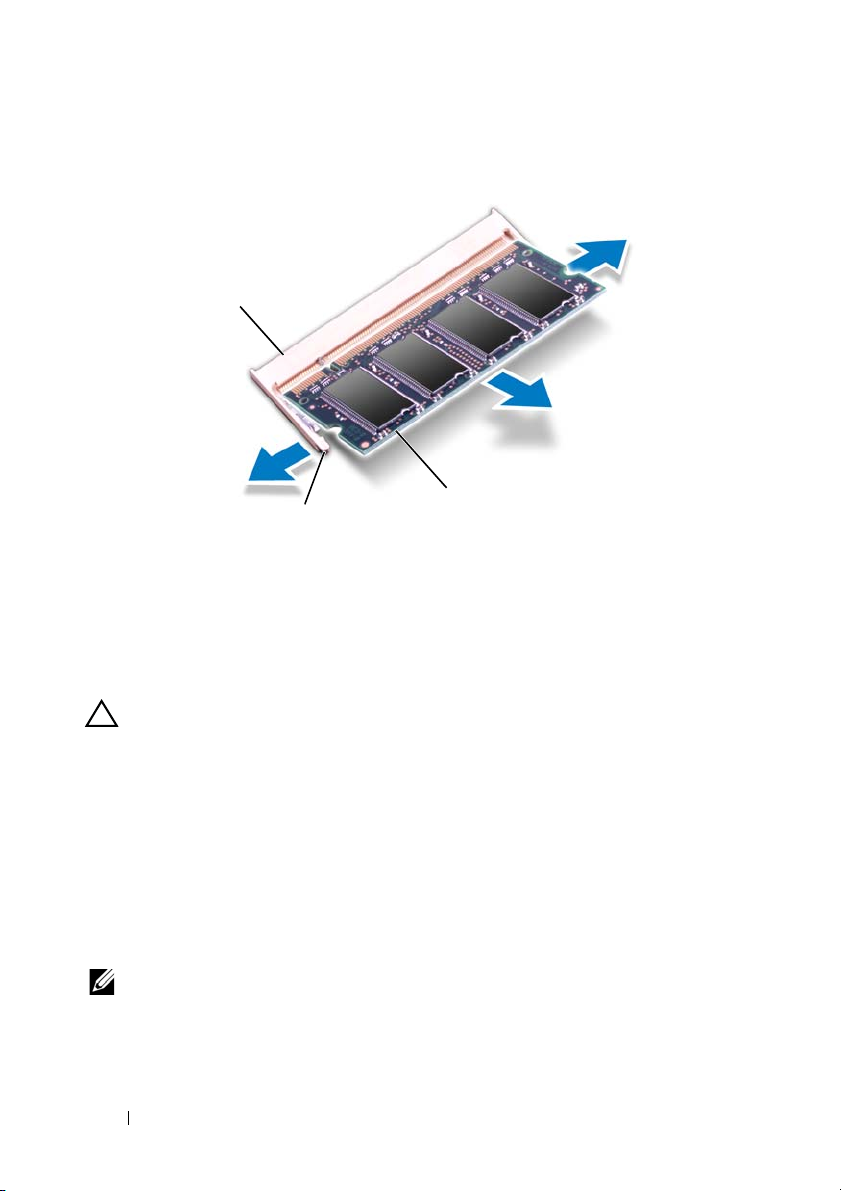
5
Demontujte pamět’ový modul z konektoru pamět’ového modulu.
1
3
2
1 konektor pamět’ového modulu 2 zajišt’ovací spony (2)
3 pamět’ový modul
Montáž pamět’ových modulů
UPOZORNĚNÍ: Potřebujete-li nainstalovat pamět’ové moduly do
obou slotů, nainstalujte pamět’ový modul do slotu s označením
„DIMM A“ dříve, než nainstalujete pamět’ový modul do slotu
s označením „DIMM B“.
1
Postupujte podle pokynů v části „Než začnete“ na straně 7.
2
Zarovnejte zářez na pamět’ovém modulu s výčnělkem na konektoru
pamět’ového modulu.
3
Tlakem zasuňte modul pod úhlem 45 stupňů do slotu a poté jej zatlačte
směrem dolů, dokud nezapadne na místo. Pokud neuslyšíte cvaknutí, modul
vyjměte a instalaci zopakujte.
POZNÁMKA: Nebude-li pamět’ový modul nainstalován správně, počítač
se nemusí spustit.
18 Pamět’ové moduly
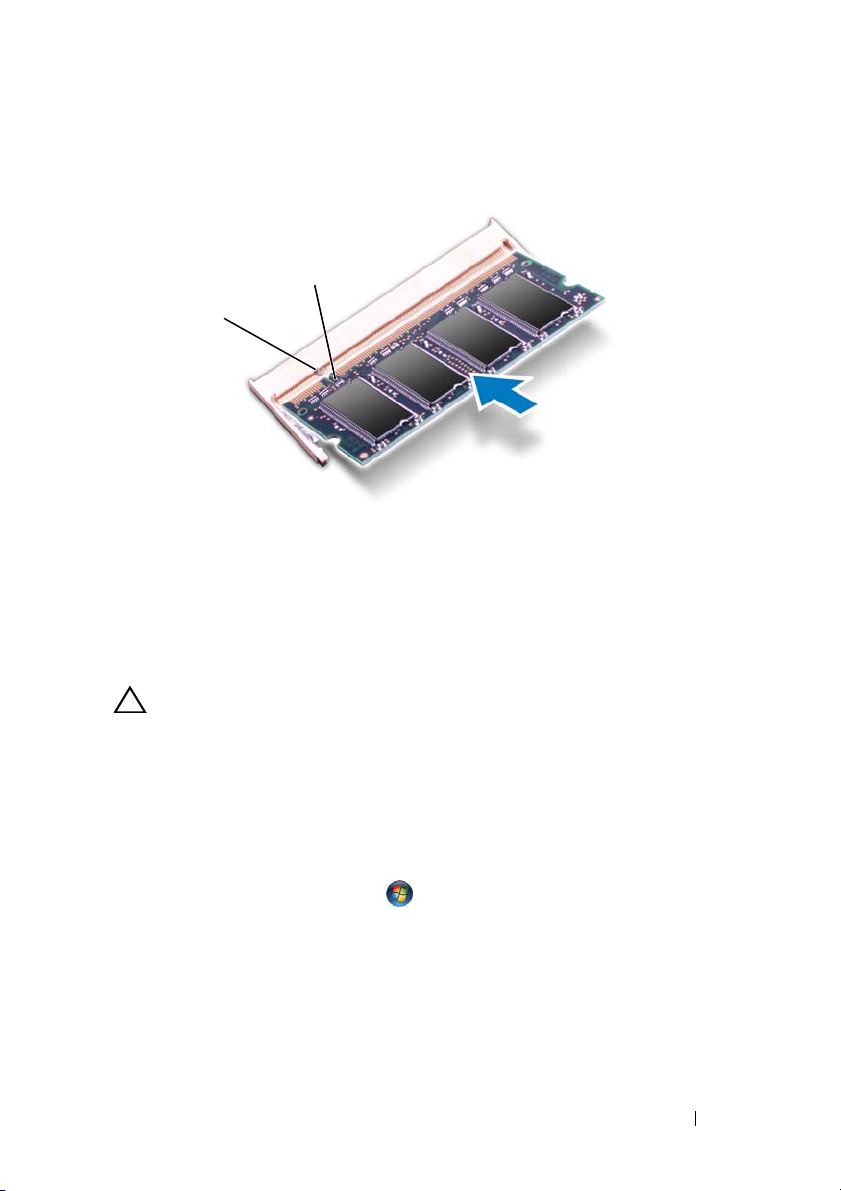
2
1
1 výčnělek 2 zářez
4
Namontujte klávesnici. Viz „Montáž klávesnice“ na straně 15.
5
Vložte baterii, viz část „Výměna baterie“ na straně 12, nebo připojte napájecí
adaptér do počítače a elektrické zásuvky.
UPOZORNĚNÍ: Před zapnutím počítače našroubujte všechny šrouby
zpět a zajistěte, aby žádné nezůstaly volně uvnitř počítače. Pokud tak
neučiníte, může dojít k poškození počítače.
6
Zapněte počítač.
Počítač při spuštění nalezne další pamět’ový modul a automaticky aktualizuje
informace o konfiguraci systému.
Ověření kapacity paměti nainstalované v počítači:
Klikněte na položku Start → Control Panel (Ovládací panely)→
System and Security (Systém a zabezpečení)→ System (Systém).
Pamět’ové moduly 19
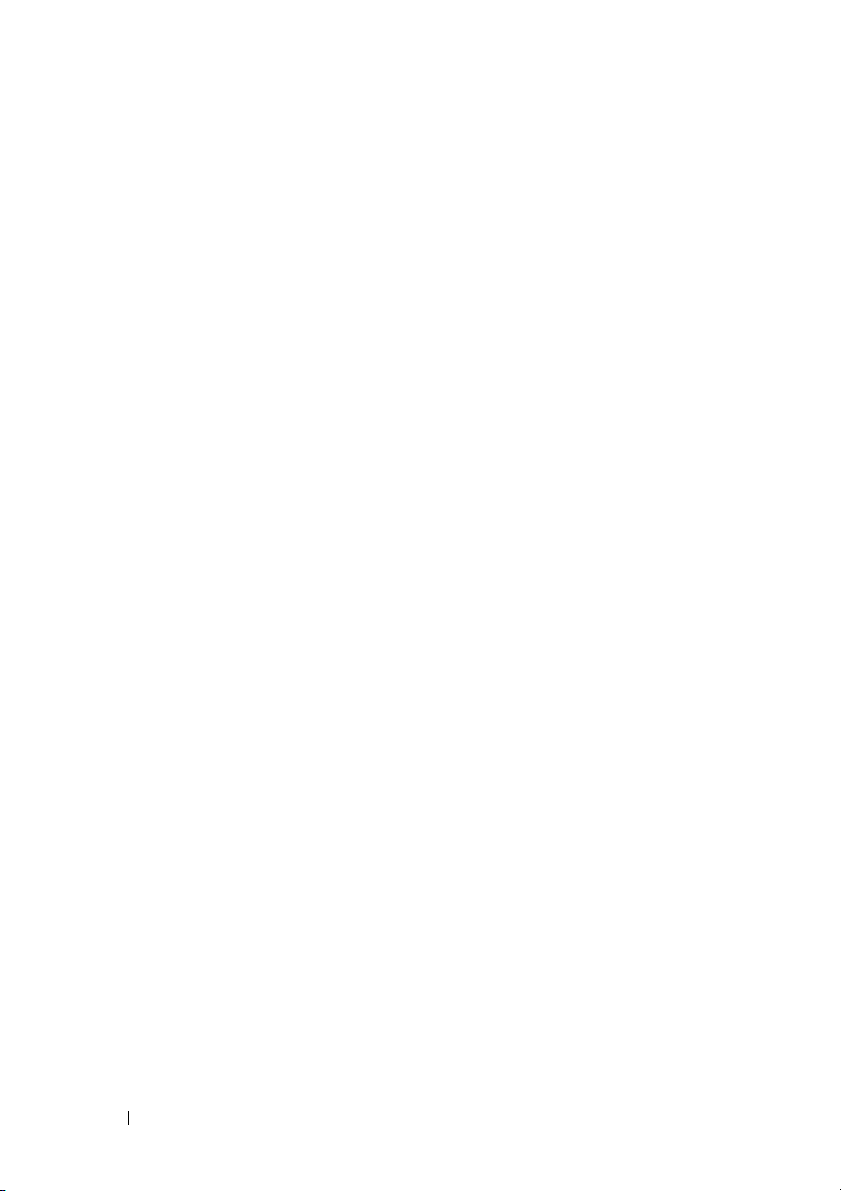
20 Pamět’ové moduly
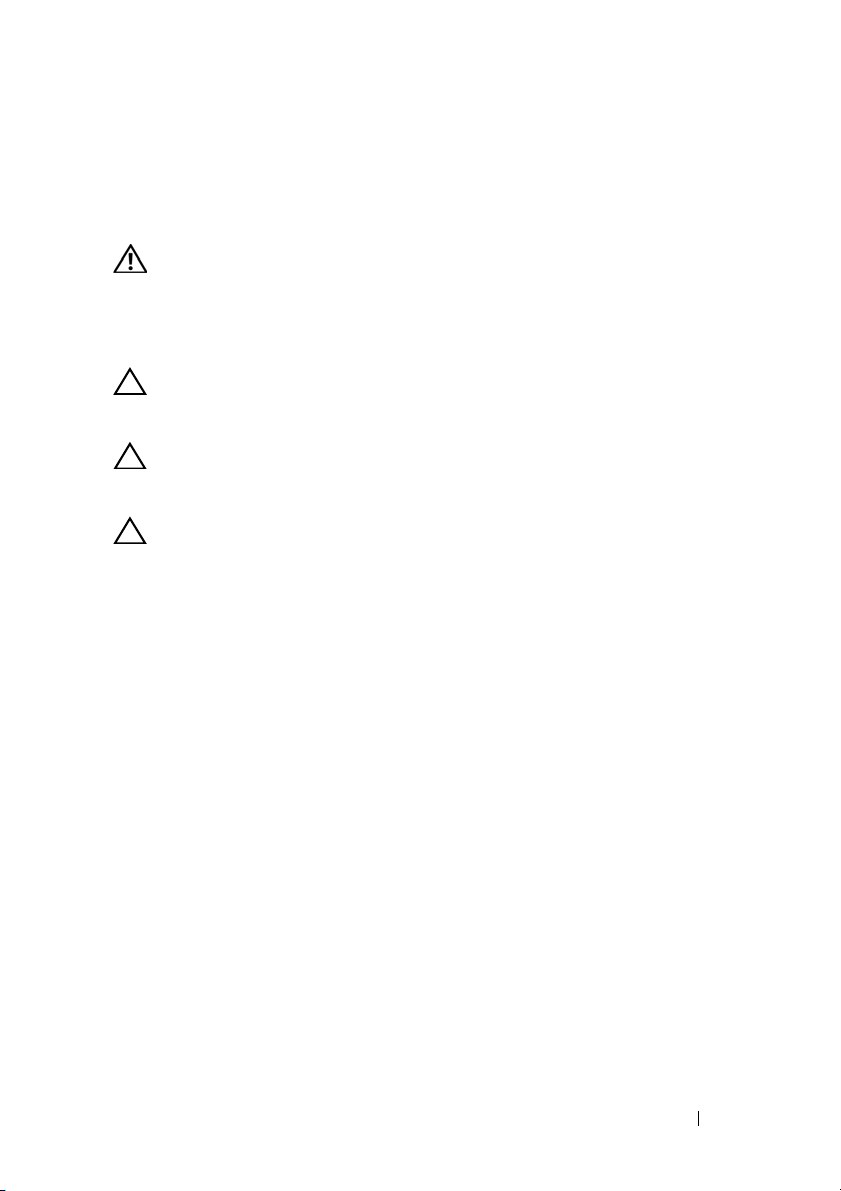
Optická jednotka
VAROVÁNÍ: Před manipulací uvnitř počítače si přečtěte
bezpečnostní informace dodané s počítačem. Další informace
o vhodných bezpečných postupech naleznete na domovské stránce
Regulatory Compliance (Soulad s předpisy) na adrese
www.dell.com/regulatory_compliance.
UPOZORNĚNÍ: Opravy počítače smí provádět pouze kvalifikovaný
servisní technik. Na škody způsobené neoprávněným servisním
zásahem se nevztahuje záruka.
UPOZORNĚNÍ: Abyste předešli elektrostatickému výboji, použijte
uzemňovací náramek nebo se opakovaně dotýkejte nenatřeného
kovového povrchu (například konektoru počítače).
UPOZORNĚNÍ: Před manipulací uvnitř počítače vyjměte hlavní
baterii, viz část „Vyjmutí baterie“ na straně 11. Předejdete tak
poškození základní desky.
Vyjmutí optické jednotky
1
Postupujte podle pokynů v části „Než začnete“ na straně 7.
2
Vy j m ěte baterii. Viz „Vyjmutí baterie“ na straně 11.
3
Demontujte klávesnici. Viz „Demontáž klávesnice“ na straně 13.
4
Vyšroubujte šroub, který připevňuje optickou jednotku k základně počítače.
5
Zatlačením na vroubek na optické jednotce pomocí plastové jehly vyjměte
optickou jednotku z její zásuvky.
6
Vy s u ňte optickou jednotku ven ze zásuvky pro optickou jednotku.
5
Optická jednotka 21
